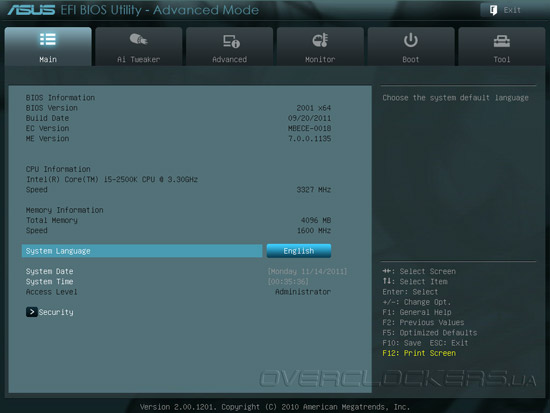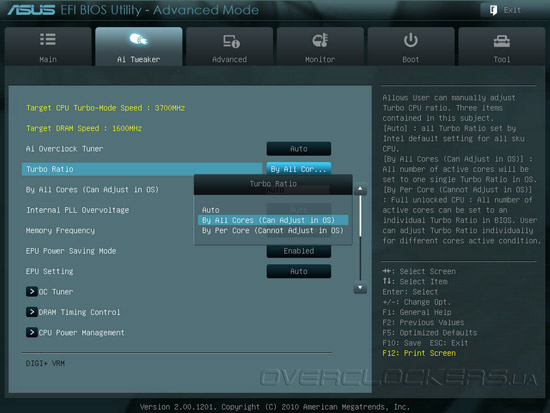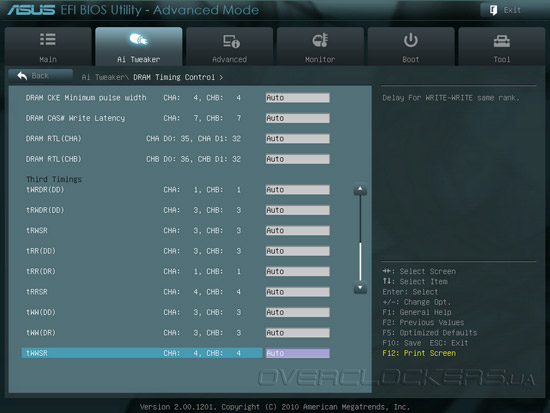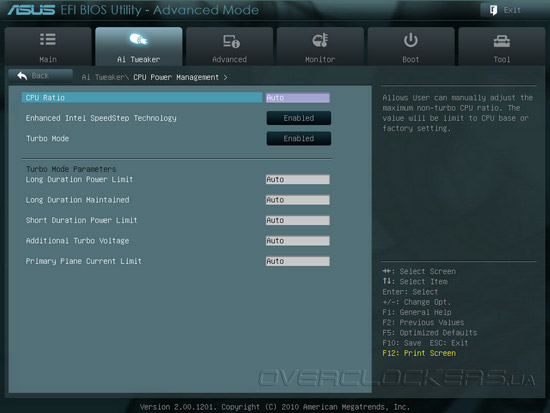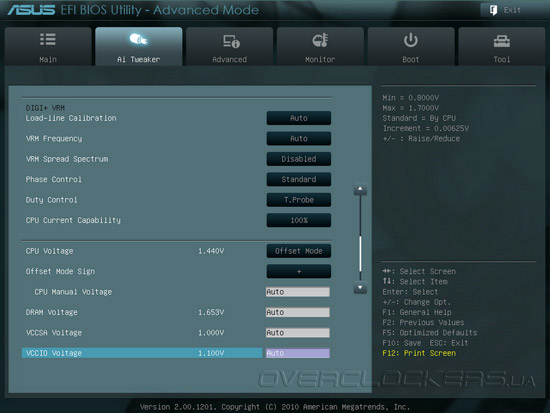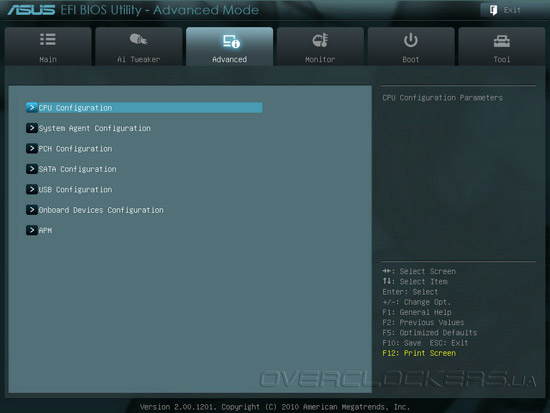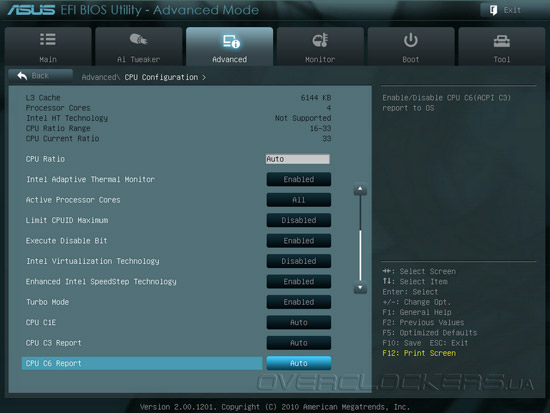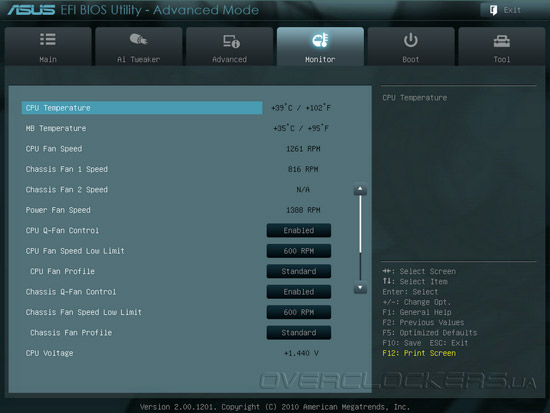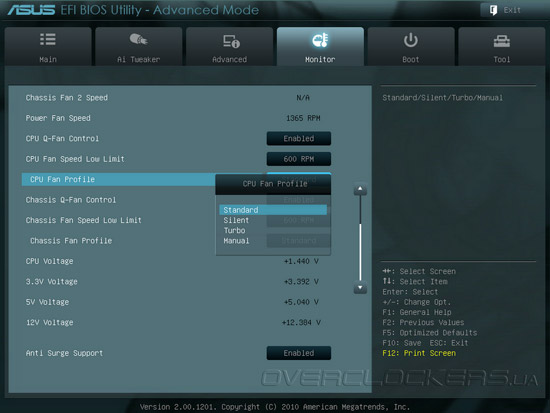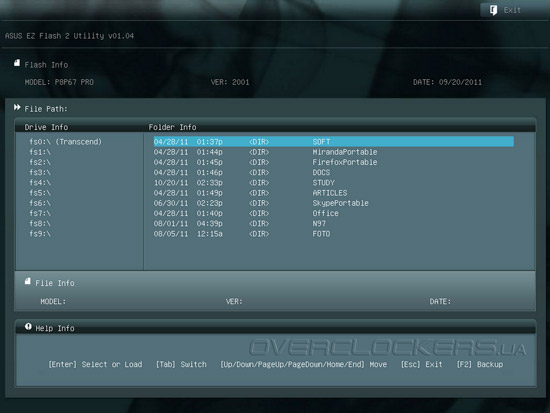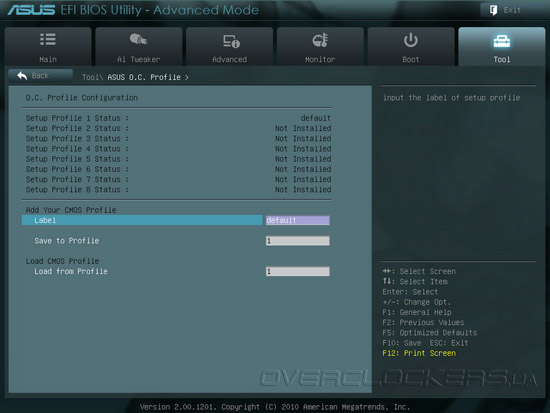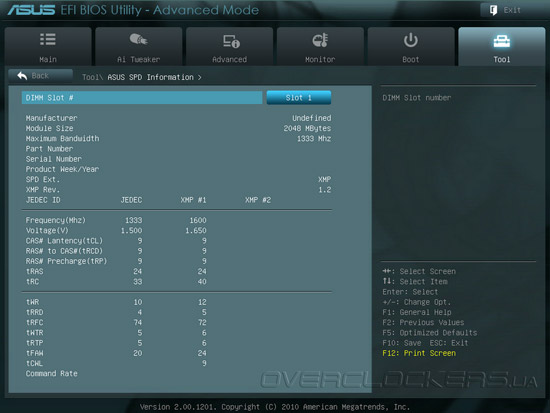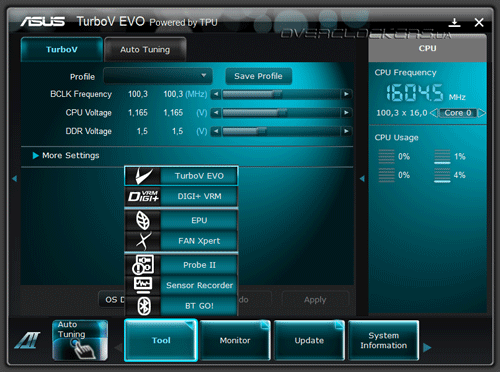C момента внедрения Unified Extensible Firmware Interface в качестве замены морально и технически устаревшего BIOS уже прошел почти год. За это время все мы привыкли к красочному оформлению и расширенной функциональности прошивок современных системных плат. Помимо удобства, UEFI предлагает возможность полноценного использования накопителей объемом 3 Тбайт и выше, поддержку таблицы разделов GPT и так далее.
Разработчики ASUS пошли дальше и внедрили в прошивку EFI BIOS Utility своих системных плат режим EZ Mode, который позволяет настроить порядок выбора загрузочных устройств, задать один из профилей быстродействия и выбрать язык меню. Здесь же отображается основная системная информация и выводятся показания датчиков аппаратного мониторинга. Если бы, кроме прочего, можно было устанавливать время и дату, большинство пользователей, которым неинтересен разгон, вообще могли бы обойтись только этим режимом.
Конечно, режим Advanced представляет куда больший интерес, поэтому мы подробно остановимся на разделах, которые отвечают за оптимизацию параметров быстродействия. Раздел Main позволяет установить время, дату и язык отображения меню. Здесь же находятся настройки, отвечающие за безопасность.
Все настройки, которые касаются разгона, находятся в меню AI Tweaker. Установка базовой частоты, настройки множителя и режимов работы Intel Turbo Boost центрального процессора, конфигурация подсистемы ОЗУ, а также регулировка основных напряжений — вот далеко не полный список опций, доступный для изменения в данном меню.
Обращаем ваше внимание на параметр Turbo Ratio, который управляет работой технологии Turbo Boost. По умолчанию алгоритм ее работы полностью соответствует спецификациям Intel, тогда как режим By All Cores позволяет изменять предел увеличения частоты для всех ядер одновременно, а режим By Per Core — для каждого ядра индивидуально.
Интересной особенностью является то, что в режиме By All Cores при значении множителя Auto частота всех процессорных ядер синхронно повышается до максимального значения, которое соответствует частоте процессора в режиме однопоточной нагрузки. Таким образом, наш тестовый Core i5-2500K при установке указанных параметров работал на частоте 3700 МГц, независимо от количества вычислительных потоков. Конечно, такой небольшой «бонус» в производительности весьма приятен, но данный факт нигде не афишируется, и был установлен опытным путем.
Опция OC Tuner запускает утилиту автоматического разгона, которая после непродолжительного подбора параметров загружается с оптимальными (на ее взгляд) настройками быстродействия. Подменю DRAM Timing Control позволяет изменять все основные и множество второстепенных настроек подсистемы ОЗУ. Их совокупность поможет подобрать оптимальный режим для любых модулей памяти.
Подраздел CPU Power Management содержит все основные параметры, касающиеся управления энергопотреблением процессоров Intel Sandy Bridge. А еще здесь вручную можно задать множитель, активировать фирменные функции энергосбережения и задать лимиты энергопотребления для различных режимов работы.
Значительная часть раздела AI Tweaker занята средствами управления цифровым преобразователем напряжения процессора DIGI+ VRM. Кроме управления функцией компенсации падения напряжения, известной как Load-line Calibration, доступно изменение частоты переключения силовых элементов преобразователя. Еще можно задавать режим управления количеством активных питающих фаз и корректировать предел максимального энергопотребления процессора — CPU Current Capability, который может принимать значения от 100% до 140%. К слову, величину обратной связи Load-line Calibration можно изменять ступенчато с шагом в 25%.
Прошивка ASUS P8P67 Pro предлагает богатые возможности по управлению питающими напряжениями на всех основных компонентах системной платы.
Диапазоны и шаг изменения питающих напряжений представлены в таблице.
| Параметр | Диапазон изменений, В | Шаг, В |
| CPU Voltage | 0,8 — 1,99 | 0,005 |
| CPU Offset Voltage | –0,64…+0,635 | 0,005 |
| DRAM Voltage | 1,2 — 2,2 | 0,00625 |
| VCCSA Voltage | 0,8 — 1,7 | 0,00625 |
| VCCIO Voltage | 0,8 — 1,7 | 0,00625 |
| CPU PLL Voltage | 1,2 — 2,2 | 0,00625 |
| PCH Voltage | 0,8 — 1,7 | 0,01 |
Для центрального процессора доступно два режима управления напряжением: установка значения вручную или задание некоторого прироста к номинальному VID. И в том, и в другом случаях энергосберегающие технологии продолжают функционировать, снижая напряжение и частоту в моменты минимальной загрузки. Как видно, диапазоны регулировки значительно превышают безопасные пределы, и мы не рекомендуем слишком усердно экспериментировать с напряжениями без организации качественного охлаждения!
Меню Advanced включает в себя специфические настройки «системного агента» и микросхемы РСН, конфигурации дисковой подсистемы, встроенных периферийных контроллеров и режимов работы портов USB.
Наибольший интерес для нас представляет подраздел CPU Configuration, где можно найти многочисленные опции энергосбережения процессоров Intel Sandy Bridge, настроить множитель и количество активных вычислительных ядер.
Содержимое других вложенных меню раздела Advanced вполне стандартно и не требует пристального рассмотрения.
В то же время, меню Monitor, в котором сосредоточены показания аппаратного мониторинга и управление частотой вращения вентиляторов, достойно особого рассмотрения. Здесь контролируются две температуры, четыре скорости вращения вентиляторов и напряжения питания на центральном процессоре и шинах +3,3 В, +5 В и +12 В. В этом разделе можно найти управление функцией Anti Surge Protection, которая обеспечивает дополнительную защиту системной платы в случае скачков напряжения в бытовой электросети.
Для двух вентиляторов, которые подключаются к четырехконтактным разъемам, доступно управление скоростью вращения крыльчаток, причем можно довериться автоматике, выбрав один из предустановленных профилей, или же задать режим работы в зависимости от показания термодатчика.
Как следует из названия, в разделе Boot сосредоточены опции, отвечающие за процесс загрузки системы. Здесь же находится точка входа в UEFI Shell.
Меню Tool содержит три очень полезные служебные подпрограммы: ASUS EZ Flash 2 Utility, ASUS O.C. Profile и ASUS SPD Information.
На этой оптимистичной ноте мы завершаем рассмотрение прошивки системной платы ASUS P8P67 Pro. После знакомства с EFI BIOS Utility можно с уверенностью сказать, что её возможности способны удовлетворить даже требовательных пользователей и любителей оверклокинга, а удобство и логика построения не вызывает ни малейших нареканий. Конечно, для формирования окончательного мнения нам еще предстоит провести практическое исследование разгонного потенциала.
Комплектное ПО
В комплекте с материнской платой ASUS P8P67 Pro поставляется множество полезного ПО, но самое интересное, на наш взгляд, — это AI Suite II, который позволяет управлять процессом разгона, режимом работы вентиляторов, а также отображает показания аппаратного мониторинга.
Основные возможности программного комплекса AI Suite II были рассмотрены самым подробным образом в обзоре системной платы ASUS P8P67 Deluxe, поэтому мы не будем останавливаться на них подробно, а сразу перейдем к практической части нашего обзора — изучению разгонного потенциала.